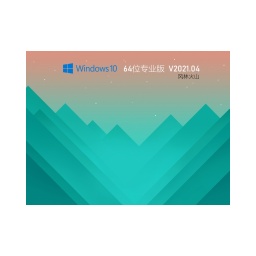
64位 占存:5.63G 時間:2025-05-06
軟件介紹: 風林火山Win10 64位極速專業版 V2021.04 是一款集高效、穩定、安全于一身的操作系統,適合廣大用...
Win11 23H2 64位專業精簡版免TPM版是針對硬件條件受限的老舊設備優化的操作系統版本。目前市面上有很多電腦是不支持Win11最低硬件要求的,所以無法升級到Win11系統,小編為你提供老機器專用 Win11 64位 專業精簡版,采用微軟最新 Windows 11 23H2 64位 專業版進行優化和精簡,已更新補丁到2024.7,保持原版原汁原味,支持SSD固態硬盤的4K對齊,更新最新補丁,免TPM版,完美兼容新老機型,安裝后系統分區占用 9.9 GB 左右。想要知道Win11 23H2 64位 專業精簡版 免TPM版怎么安裝的小伙伴就接著往下看吧。
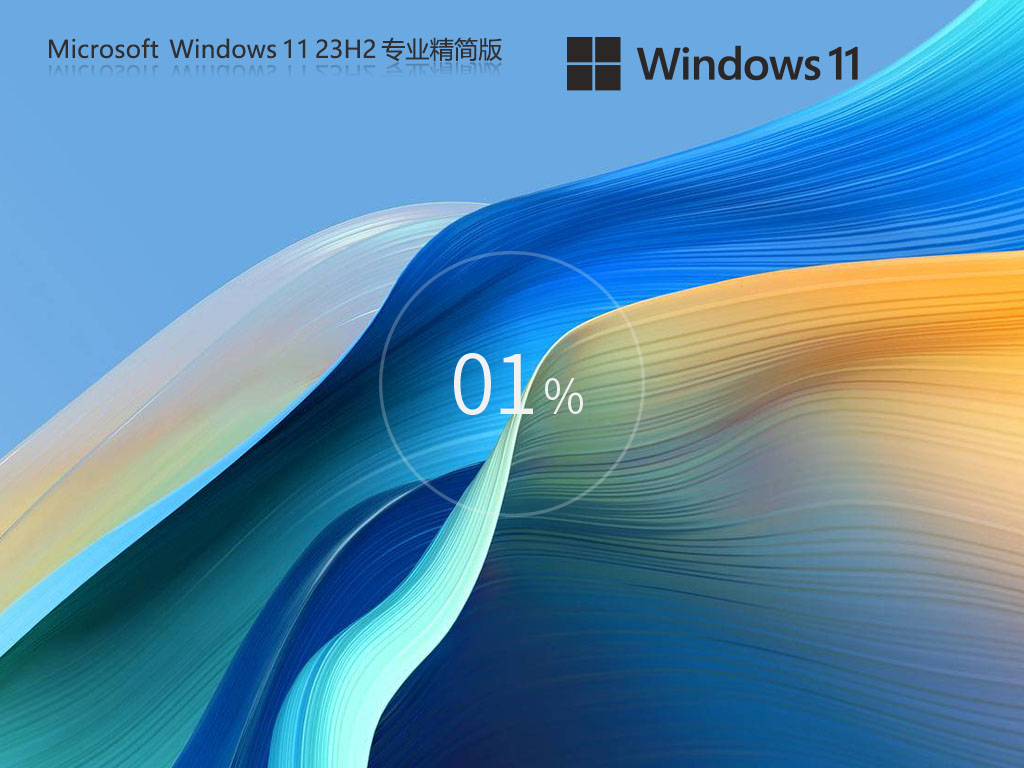
一、前期準備
下載系統鏡像
從可信賴的第三方網站或社區獲取Win11 23H2 64位專業精簡版免TPM版鏡像文件,確保文件完整且未被篡改。
準備U盤啟動盤
使用Rufus等工具制作啟動盤:
插入U盤(容量≥8GB),運行Rufus。
在Rufus中選擇下載的鏡像文件,勾選“移除TPM 2.0要求”選項(或其他類似繞過硬件限制的選項)。
點擊“開始”制作啟動盤,過程中會格式化U盤,請提前備份數據。
備份重要數據
安裝系統會清除目標磁盤數據,務必提前備份C盤及桌面等重要文件。
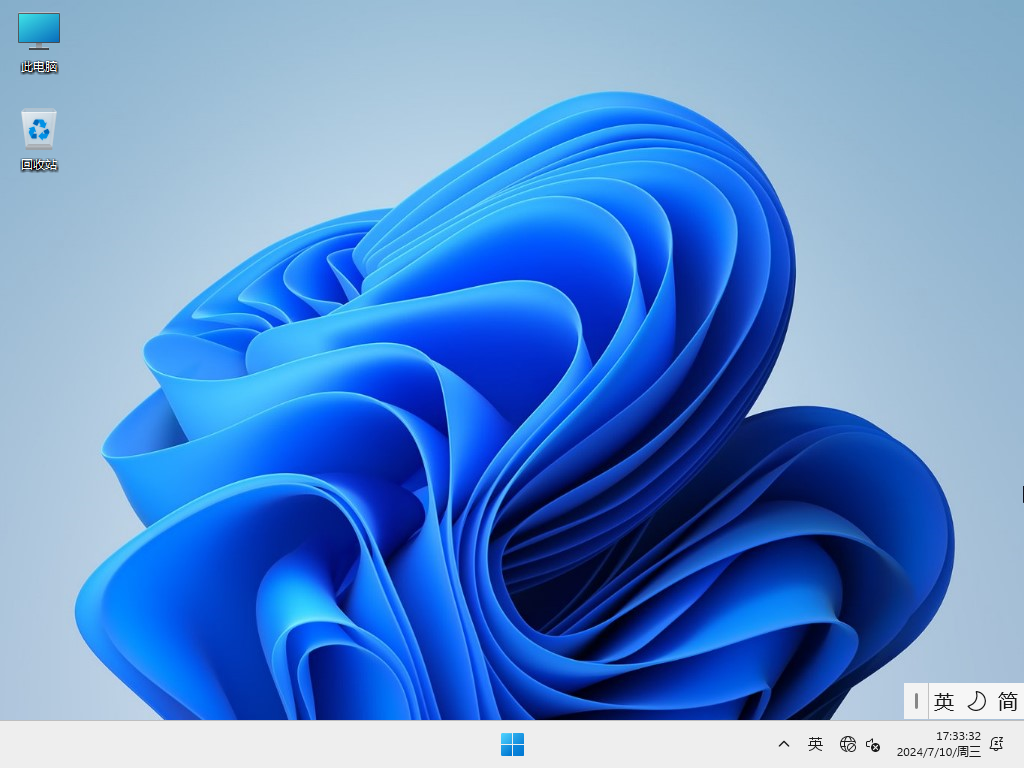
二、BIOS設置與啟動
進入BIOS
重啟電腦,在開機畫面出現時按下對應按鍵(如F2、F12、Del等,具體因主板型號而異)進入BIOS設置界面。
調整啟動順序
在BIOS中找到“Boot”或“啟動”選項,將U盤設置為第一啟動設備。
保存設置并退出BIOS,電腦將重啟并從U盤啟動。
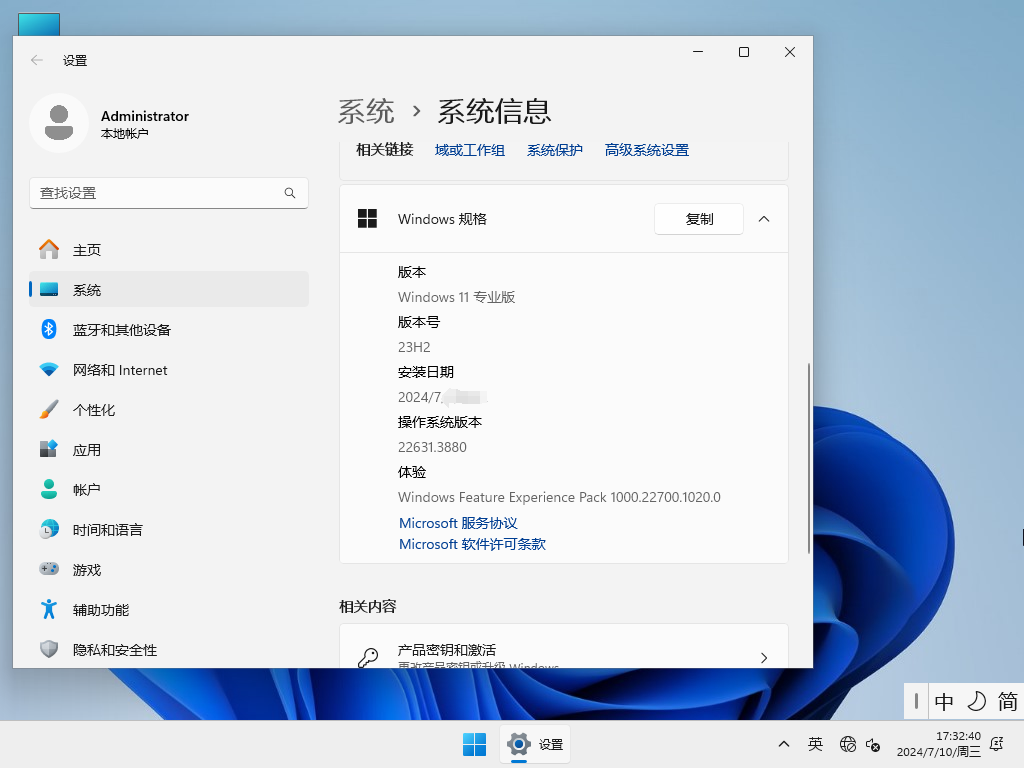
三、系統安裝過程
啟動安裝程序
電腦從U盤啟動后,進入Win11安裝界面。選擇語言、時間和貨幣格式等,點擊“下一步”。
點擊“現在安裝”,如無產品密鑰可選擇“我沒有產品密鑰”(后續可激活)。
選擇安裝類型與分區
選擇“自定義:僅安裝Windows(高級)”。
選擇目標磁盤分區(通常為C盤),如需全新安裝可先刪除原有分區再新建(此操作會清除數據)。
點擊“下一步”開始安裝。
繞過硬件檢測(如遇報錯)
若安裝過程中提示“此電腦無法運行Windows 11”等硬件不兼容錯誤,可嘗試以下方法:
注冊表修改法:
在安裝界面按Shift + F10打開命令提示符,輸入regedit回車打開注冊表編輯器。
導航至HKEY_LOCAL_MACHINESYSTEMSetup,新建項“LabConfig”。
在“LabConfig”下新建兩個DWORD(32位)值:
名稱BypassTPMCheck,值數據設為1。
名稱BypassSecureBootCheck,值數據設為1。
關閉注冊表編輯器,返回安裝界面點擊“返回”重試。
替換文件法(適用于部分版本):
將ISO鏡像解壓,進入sources文件夾,刪除或替換appraiserres.dll文件為空白文件。
重新加載修改后的鏡像進行安裝。
四、安裝后配置
完成初始設置
系統安裝完成后,根據提示完成區域、網絡連接、賬戶設置等步驟。
激活系統
使用合法密鑰或激活工具激活系統(精簡版可能已內置激活方式,按提示操作)。
安裝驅動與更新
使用驅動精靈等工具更新硬件驅動,或從筆記本廠商官網下載適配驅動。
進入“設置-Windows更新”檢查并安裝系統更新。
系統優化與安全設置
根據需求調整系統性能選項、隱私設置等。
安裝殺毒軟件,確保系統安全。
以上就是關于Win11 23H2 64位 專業精簡版 免TPM版怎么安裝的相關內容,希望對您有所幫助。